win10字体乱码怎么办
自从win10更新各种补丁之后,问题也是频繁出现。有用户在win10系统下安装软件时发现软件字体显示乱码,还有一些用户打开文档或者程序也是乱码。win10字体乱码问题还是可以重新设置的,只要设置成中文字体就正常了。下图便是win10中文乱码的一种情况:
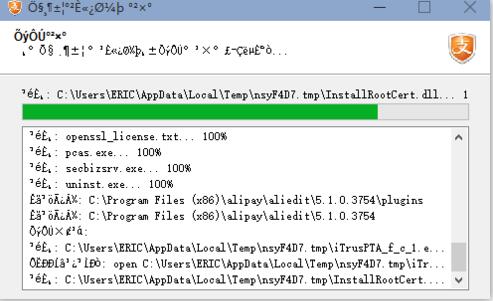
1、右键点击开始菜单,再点击控制面板,如图:
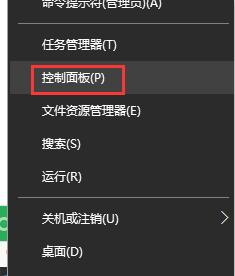
2、进入控制面板窗口后点击“添加语言”选项,如图:
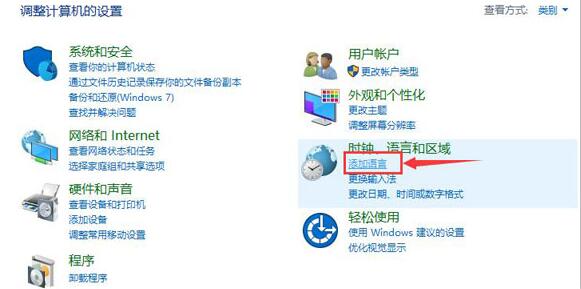
3、在语言窗口中点击左侧栏“更改日期、时间或数字格式”,如图:
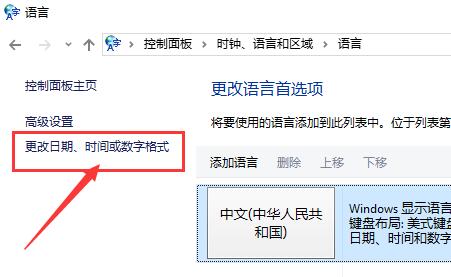
4、弹出区域窗口,切换选项卡到“管理”选项,点击“更改系统区域设置”按钮 。如图:
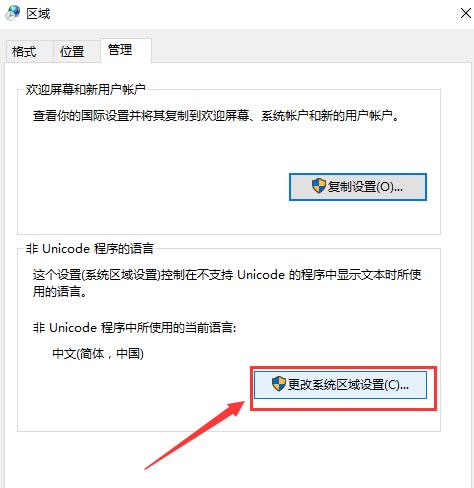
5、在区域设置窗口中点击“当前系统区域设置”项为“中文(简体,中国)”,然后点击确定。如图:
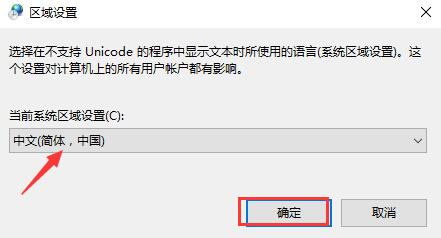
6、此时会提示你需要重启电脑,设置才会生效,点击“现在重新启动”按钮,如图:
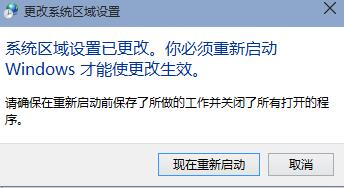
7、重新安装刚刚的中文版软件就会正常显示了。如图:
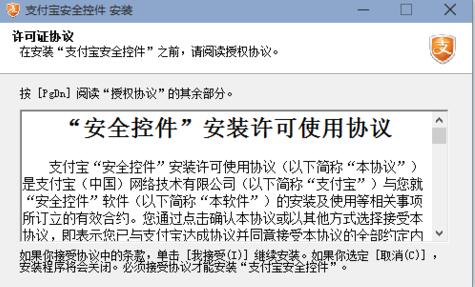
正常情况下我们根据系统语言走就不会出现这种情况了,如果区域设置不一样,与我们的程序或者软件字体产生冲突,那就会显示乱码。好了,win10字体乱码现象解决方法就为您分享到这边,有遇到这种情况的用户可以更改一下区域设置就行了。
最新推荐
-
excel怎么把一列数据拆分成几列 excel一列内容拆分成很多列

excel怎么把一列数据拆分成几列?在使用excel表格软件的过程中,用户可以通过使用excel强大的功能 […]
-
win7已达到计算机的连接数最大值怎么办 win7连接数达到最大值

win7已达到计算机的连接数最大值怎么办?很多还在使用win7系统的用户都遇到过在打开计算机进行连接的时候 […]
-
window10插网线为什么识别不了 win10网线插着却显示无法识别网络

window10插网线为什么识别不了?很多用户在使用win10的过程中,都遇到过明明自己网线插着,但是网络 […]
-
win11每次打开软件都弹出是否允许怎么办 win11每次打开软件都要确认

win11每次打开软件都弹出是否允许怎么办?在win11系统中,微软提高了安全性,在默认的功能中,每次用户 […]
-
win11打开文件安全警告怎么去掉 下载文件跳出文件安全警告

win11打开文件安全警告怎么去掉?很多刚开始使用win11系统的用户发现,在安装后下载文件,都会弹出警告 […]
-
nvidia控制面板拒绝访问怎么办 nvidia控制面板拒绝访问无法应用选定的设置win10

nvidia控制面板拒绝访问怎么办?在使用独显的过程中,用户可以通过显卡的的程序来进行图形的调整,比如英伟 […]
热门文章
excel怎么把一列数据拆分成几列 excel一列内容拆分成很多列
2win7已达到计算机的连接数最大值怎么办 win7连接数达到最大值
3window10插网线为什么识别不了 win10网线插着却显示无法识别网络
4win11每次打开软件都弹出是否允许怎么办 win11每次打开软件都要确认
5win11打开文件安全警告怎么去掉 下载文件跳出文件安全警告
6nvidia控制面板拒绝访问怎么办 nvidia控制面板拒绝访问无法应用选定的设置win10
7win11c盘拒绝访问怎么恢复权限 win11双击C盘提示拒绝访问
8罗技驱动设置开机启动教程分享
9win7设置电脑还原点怎么设置 win7设置系统还原点
10win10硬盘拒绝访问怎么解决 win10磁盘拒绝访问
随机推荐
专题工具排名 更多+





 闽公网安备 35052402000376号
闽公网安备 35052402000376号